こんにちは、デザイナーのSaya(@sayako.ai)です。
この度は当ホームページにご訪問いただき、ありがとうございます。
こちらのページでは色を統一するだけでデスクトップが可愛くなる!Macのパソコンのデフォルトフォルダのアイコンをお好きな画像へ簡単に変更をする方法についてお伝えしています。
Macのデスクトップを可愛くカスタマイズ!
Macのデフォルトデザインのフォルダのアイコンを簡単にお好きな画像に変更できることをご存知でしょうか?
デスクトップの壁紙だけではなくてフォルダの色味やデザインにも少しこだわることで、日頃のパソコン作業のモチベーションも上がるかもしれません:)
今回は簡単にできるフォルダアイコンの画像変更方法をお伝えします。
デフォルトフォルダのアイコン画像変更方法
まずはいつも通りデスクトップ上で新規フォルダを作成します。
右クリック ➜ 新規フォルダ
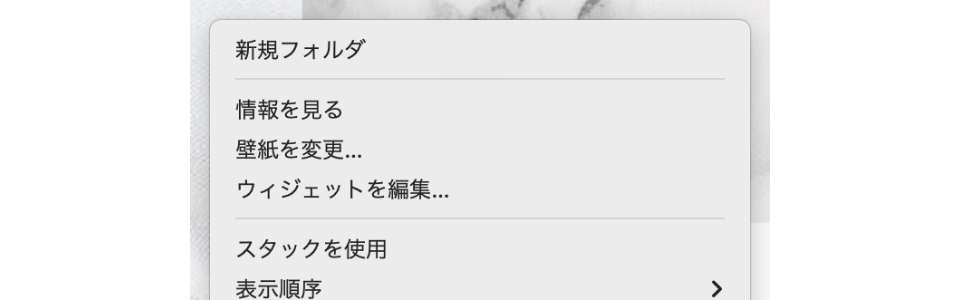
次に今回はフォルダ画像をiosの絵文字画像に変更してみます。もちろんお好きな画像でも操作方法は同じです。
私は今回こちらのサイトからアイコン画像を使いました!
好きな画像が見つかったら 右クリック ➜ 画像をコピー をしておきます
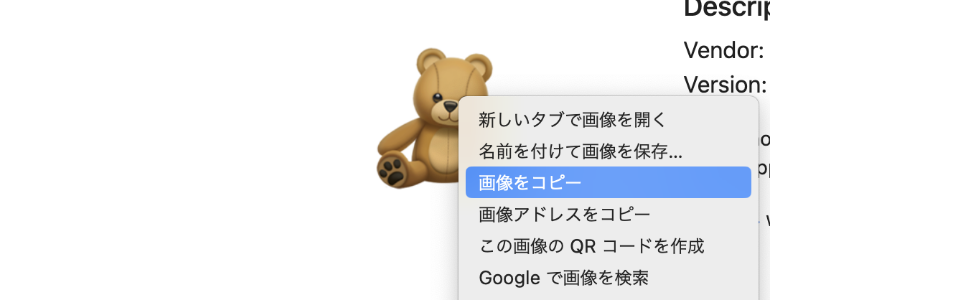
そして先ほど作成しておいた新規フォルダに戻り、フォルダアイコンの上で
右クリック ➜ 情報をみる を選択します。
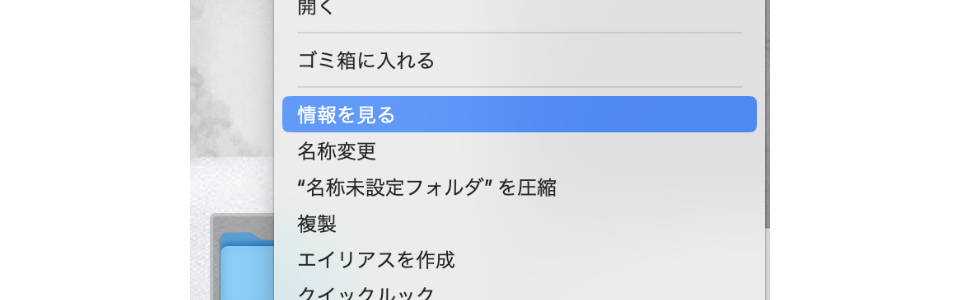
すると詳細画面が表示されると思います。
ここで一度青色のデフォルトフォルダ画像の上で左クリックをしてみましょう。
フォルダが選択され、画像の周りにさらに青い縁が表示されたかと思います。
この状態でCtrl+V(貼り付け)をすると…先ほどコピーしておいた画像に変更されました!
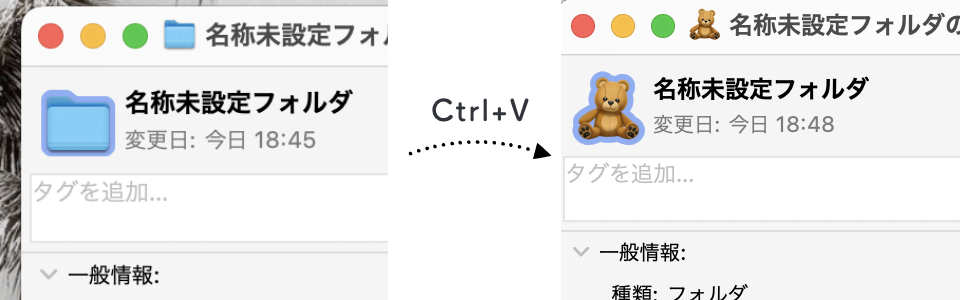
操作はたったこれだけ!デスクトップに戻ると先ほどの画像が変更できている事が確認できると思います。
この操作を繰り返すことでフォルダの画像を可愛く変更できてデスクトップのデザインも垢抜け間違いなし。私は白×黒×グレーで統一してみました!
興味のある方は是非ご自身のMacをカスタムしてみてくださいね☻
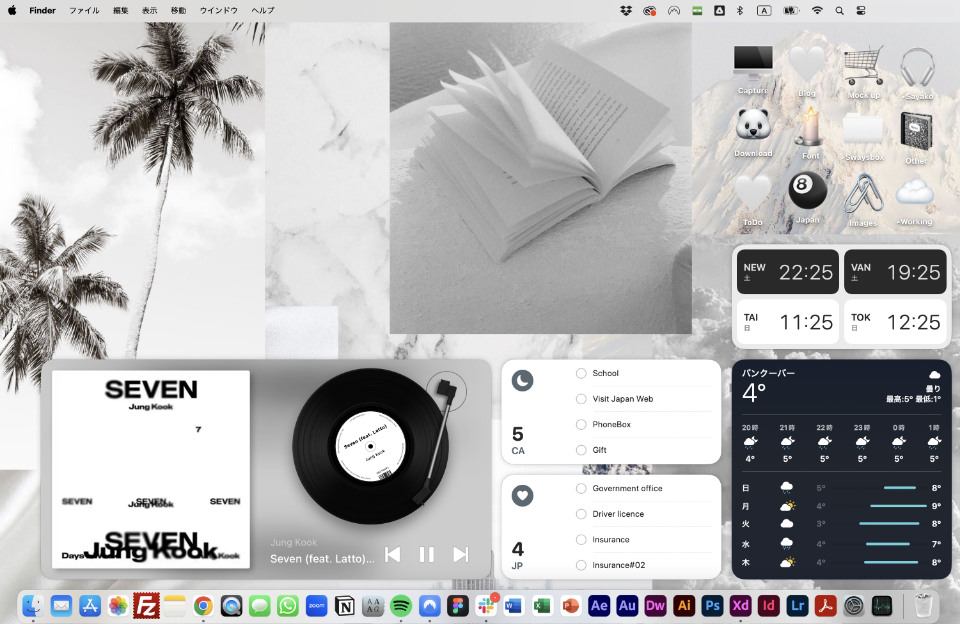
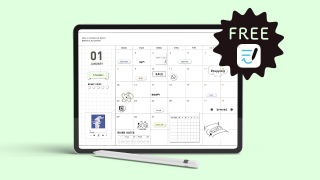
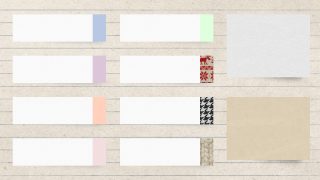


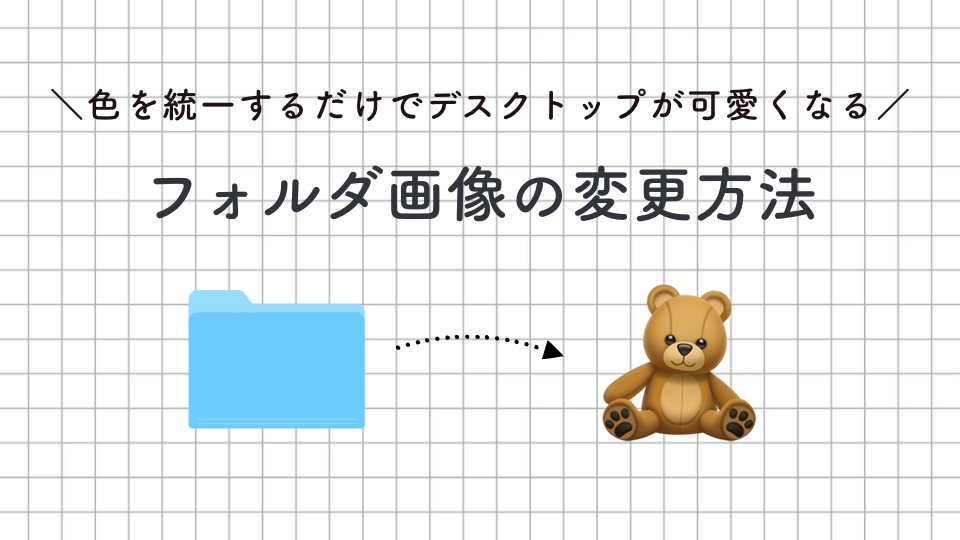
![[無料壁紙]韓国っぽ2024年カレンダーデスクトップでモチベーションアップ!](https://choa-design.jp/wp-content/uploads/2023/11/top-640x360.jpg)


